TinyTake: Đánh giá trung thực về Trình ghi màn hình TinyTake
TinyTake là một công cụ nổi tiếng để ghi lại màn hình trên Windows và Mac. Nó cung cấp một trình ghi màn hình với biểu mẫu miễn phí và bộ công cụ sơ bộ. Với các đặc sản của TinyTake, khách hàng và doanh nghiệp coi ứng dụng này là một lợi thế. Nếu bạn quan tâm đến việc sử dụng nó, bài viết này sẽ cung cấp cho bạn cái nhìn sâu sắc đầy đủ về phần mềm ghi màn hình với các tính năng, ưu và nhược điểm. Bạn có thể xem liệu TinyTake có đáng sử dụng hay không dựa trên đánh giá này.
Danh sách Hướng dẫn
Phần 1: Tóm tắt nhanh về TinyTake Phần 2: Đánh giá TinyTake trung thực Phần 3: Có Cần Hài Lòng Với TinyTake? Hãy thử cái này Phần 4: Câu hỏi thường gặp về TinyTakePhần 1: Tóm tắt nhanh về TinyTake
Phần này sẽ mô tả chi tiết về trình ghi màn hình một cách ngắn gọn nhưng chi tiết. Vì nó miễn phí nên các câu hỏi phổ biến nhất là liệu nó có an toàn hay không và ai nên sử dụng nó. Bạn sẽ thấy câu trả lời bằng cách đọc thêm.
TinyTake là gì
Đây là chương trình chụp ảnh màn hình cho phép người dùng chụp ảnh màn hình hoặc chụp nội dung trên màn hình. Vào năm 2008, công cụ này được MangoApps phát triển nhằm tạo ra quy trình làm việc đa dạng cho những người dùng khác nhau trong doanh nghiệp, vlogging trực tuyến và trường học. Nó được biết đến với giao diện dễ sử dụng, nơi bạn có thể tùy chỉnh trình ghi cho các vùng toàn màn hình hoặc được đánh dấu. Mặc dù là một công cụ miễn phí nhưng TinyTake cung cấp phiên bản cao cấp để mở khóa nhiều tính năng hơn.
TinyTake có an toàn khi sử dụng không
Đúng. Các nhà phát triển đảm bảo thông tin của người dùng được bảo mật bằng các biện pháp tổ chức và kỹ thuật hợp lý. Chúng cũng có nghĩa là bảo vệ thông tin cá nhân khỏi bị mất do vô tình, truy cập trái phép và thay đổi.
Ai nên sử dụng TinyTake
Bất kỳ ai cũng có thể sử dụng trình ghi màn hình, kể cả người mới bắt đầu, chuyên gia, giáo viên và sinh viên. Nó cũng được khuyến khích cho các doanh nghiệp và doanh nhân vì nó tạo ra kết quả chất lượng cao.
Phần 2: Đánh giá TinyTake trung thực
Phần này sẽ bao gồm các tính năng cần thiết, ưu điểm, nhược điểm, giá cả và hiệu suất của phần mềm ghi màn hình để đánh giá đầy đủ. Hơn nữa, một số đánh giá nổi bật từ các đánh giá khác cũng được đưa vào đây.
Giá khởi điểm: US$29,95/năm
Nền tảng được hỗ trợ: Windows, macOS
Các tính năng chính
- Chụp ảnh và quay video trên màn hình với lựa chọn tùy chọn về cửa sổ, màn hình và khu vực.
- Tự động tạo URL và nén bản ghi để chia sẻ chúng trên mạng xã hội một cách dễ dàng.
- Các tính năng chú thích tích hợp để vẽ theo thời gian thực trong quá trình ghi bằng văn bản, hình dạng và số.
- Cung cấp miễn phí 2GB dung lượng lưu trữ ghi trực tuyến và 1TB khi mua tư cách thành viên cao cấp.
- Ưu điểm
- ghi lại hoạt động trên màn hình chỉ bằng một lần nhấn phím.
- Phím tắt mặc định để truy cập các chức năng bất cứ khi nào cần thiết.
- Tạo ảnh GIF từ hình ảnh và video chỉ trong thời gian ngắn.
- Nhược điểm
- Việc ghi âm được giới hạn trong năm phút đối với gói miễn phí.
- Các gói đắt tiền chỉ mở khóa các tính năng tối thiểu.
Đánh giá của người dùng về TinyTake
Dưới đây là một số đánh giá của người dùng để có cái nhìn khác về máy ghi màn hình tốt nhất.
Haresh K.
“1. Công cụ chụp màn hình tuyệt vời 2. Tải nhẹ và sử dụng tối ưu tài nguyên máy tính 3. Tích hợp tốt với google drive và các trang lưu trữ trực tuyến 4. Dễ dàng quản lý các tệp được tạo với tùy chọn ghi chú cho từng tệp (để tham khảo ngược). Các tùy chọn chỉnh sửa hình ảnh vẫn còn hạn chế và có thể tăng độ sâu ở đó. Chúng tôi sử dụng nó chủ yếu để chụp ảnh màn hình và hoạt động rất tốt.”
Jeremy B.
“Tôi thích việc chụp ảnh hoặc quay video màn hình của bạn thật dễ dàng bằng cách sử dụng TinyTake và các tính năng nâng cao của nó. Tôi ước gì có nhiều khả năng hơn, chẳng hạn như tự động tải đoạn phim đã quay trực tiếp lên các trang lưu trữ khác nhau. Nếu bạn cần một ứng dụng quay video và hình ảnh trực tiếp từ màn hình của bạn, đây là một lựa chọn hoàn hảo và có lẽ là một trong những lựa chọn tốt nhất trong ngành.”
Hazel B.
“Khi bắt đầu với TinyTake, tôi được yêu cầu tạo một tài khoản và quá trình này diễn ra nhanh chóng. Với trình ghi màn hình này, tôi chỉ có thể chụp một phần hoặc toàn bộ màn hình, tùy thuộc vào nội dung tôi đang cố chụp. TinyTake không chỉ là công cụ chụp ảnh màn hình mà còn là công cụ chú thích; thêm chú thích vào ảnh chụp thật dễ dàng; điều này thường giúp những người tôi sắp chia sẻ chúng hiểu được những ảnh chụp của tôi. Nó là công cụ tốt nhất để làm video thuyết trình nếu bạn cần ghi lại màn hình của mình. Phiên bản miễn phí có số lượng tối thiểu, không có chú thích, nhưng với phiên bản cao cấp, bạn sẽ nhận được số tiền xứng đáng.”
Phần 3: Có Cần Hài Lòng Với TinyTake? Hãy thử cái này
AnyRec Screen Recorder là một giải pháp thay thế TinyTake chuyên nghiệp để ghi màn hình. Nó có giao diện trực quan giúp nắm bắt các hoạt động trực tuyến trong mọi cài đặt. Không giống như TinyTake, trình ghi màn hình này có cài đặt đầu ra linh hoạt hơn, chẳng hạn như định dạng video, codec và cài đặt âm thanh. Nó cũng cung cấp các tùy chọn độ phân giải tuyệt vời cho các bản ghi độ phân giải cao lên tới 1080p và 4K. AnyRec có sẵn để tải xuống miễn phí trên Windows và macOS.

Một giải pháp vượt trội cho trò chơi, hội thảo trên web và ghi bài giảng.
Được trang bị công nghệ AI mới nhất để lưu video với chất lượng tốt nhất.
Chụp ảnh màn hình trong khi ghi và lưu chúng ở các định dạng phổ biến.
Hỗ trợ độ phân giải cao hơn với tốc độ khung hình có thể định cấu hình lên tới 60FPS.
100% Bảo mật
100% Bảo mật
Bước 1.Chạy Trình ghi màn hình AnyRec sau khi cài đặt. Nhấp vào nút "Trình ghi video" từ menu chính.
100% Bảo mật
100% Bảo mật
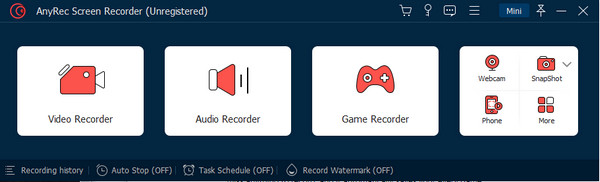
Bước 2.Đặt vùng chụp màn hình dựa trên nhu cầu của bạn. Sau này, bạn có thể bật "Âm thanh hệ thống, micrô" và "Webcam" để quay video màn hình có âm thanh và khuôn mặt của bạn một cách thoải mái.
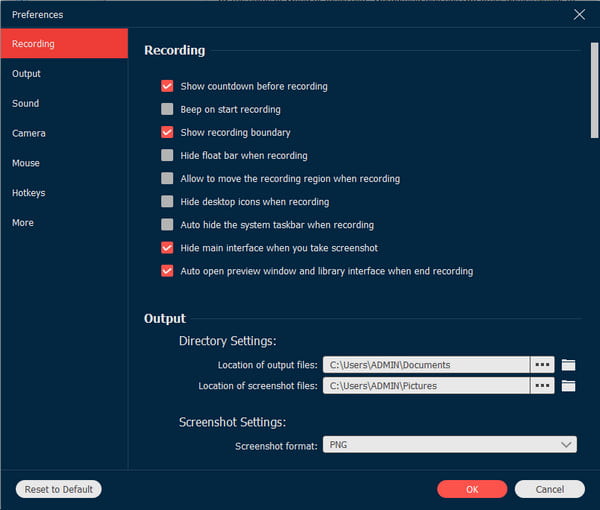
Bước 3.Nhấp vào nút "REC" để bắt đầu ghi. Menu widget cung cấp các điều khiển cần thiết. Bạn có thể xem trước và cắt nó, sau đó nhấp vào nút "Lưu" để xuất clip.
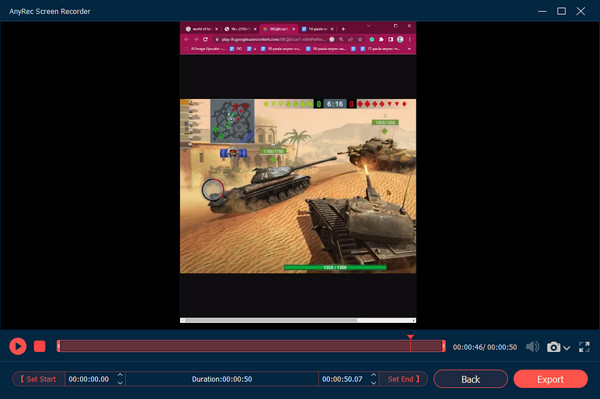
100% Bảo mật
100% Bảo mật
Phần 4: Câu hỏi thường gặp về TinyTake
-
1. TinyTake có máy ghi âm không?
Đúng. Nó có ba cách để thu âm thanh trên máy tính của bạn. Nó cũng cho phép bạn ghi lại lời tường thuật bằng cách kết nối micrô với máy tính. Khi cắm micrô, âm thanh và giọng nói của thiết bị sẽ được ghi lại tự động.
-
2. Thời gian giới hạn sử dụng trình ghi màn hình là bao lâu?
Với phiên bản miễn phí của TinyTake, bạn có thể ghi lại các hoạt động trực tuyến trong tối đa năm phút. Trừ khi bạn mua phiên bản cao cấp, việc ghi âm có thể không giới hạn và hỗ trợ thời lượng video dài.
-
3. TinyTake có tải được trên Android và iOS không?
3. TinyTake có tải được trên Android và iOS không? Thật không may, trình ghi màn hình vẫn chưa ra mắt phiên bản di động. Nếu bạn muốn giải pháp tương tự, các ứng dụng được đề xuất là XRecorder, AZ Recorder, Mobizen Screen Recorder, v.v. Những công cụ này có sẵn để tải xuống từ Google Play và App Store.
Phần kết luận
Trình ghi màn hình là một trong những thứ cần thiết cho nội dung trực tuyến và TinyTake thu hút nhiều người bởi những nét độc đáo của nó. Bài đăng này đã hướng dẫn bạn các tính năng, gói giá, ưu và nhược điểm tốt nhất về Trình ghi màn hình TinyTake. Nếu bạn không hài lòng với hiệu suất của nó, tốt nhất bạn nên xem xét một giải pháp thay thế như AnyRec Screen Recorder. Xem thêm các công cụ mạnh mẽ của nó bằng cách dùng thử phần mềm trên Windows và macOS.
100% Bảo mật
100% Bảo mật
